Como Solicitar Permisos del GPS Cuando una Aplicación se esta ejecutando (FusedLocationProviderClient) con Java – Parte 1
 4 minuto(s)
4 minuto(s)Demo
Hay ocasiones en que una aplicación necesita hacer uso del GPS del dispositivo Android, específicamente cuando se esta ejecutando, por ejemplo hay aplicaciones de pedido de taxi como Uber, Taxi Beat, Easy Taxi, etc. que para poder obtener la ubicación actual del usuario después que la aplicación estuvo cerrada mucho tiempo y el GPS estuvo apagado durante mucho tiempo, solicitan al usuario en una ventana (Dialog) que active o encienda su GPS en el dispositivo, luego que el usuario acepta la activación del GPS, la aplicación automáticamente Geolocaliza o muestra su ubicación en el mapa de Google, moviendo la cámara hasta su ubicación y haciendo zoom, en este tutorial te enseñaré como hacerlo, vamos con ello.
Partes
Antes de continuar te invito a leer los siguientes artículos:
- Que es Android y tu Primera aplicación Hola Mundo
- Como Leer un archivo JSON en Android (Android Studio 3.6.1 + Java) – Parte 1
- Que es Kotlin y otros detalles
- Tipos de Variables en Kotlin
- Que es la Inteligencia Artificial y otros Detalles
- Que es Machine Learning, Historia y otros detalles
- Las Novedades más Destacadas que trae Android Studio 4.0
- Puedes leer más artículos en la categoría Android
Asimismo te invito a escuchar el Podcast: “Razones Por Las Cuales Te Cuesta Aprender A Programar”:
| Spotify: | Sound Cloud: |
 |
 |
Bien ahora continuemos con el Post: Como Solicitar Permisos del GPS Cuando una Aplicación se esta ejecutando (FusedLocationProviderClient) con Java – Parte 1.
Creación de Nuevo Proyecto
Lo primero que haré es crear un nuevo proyecto, en la ventana para seleccionar un template para el proyecto, selecciono Google Maps Activity y presiono el botón Next para continuar.
En la siguiente ventana debo colocar un nombre a mi proyecto, le daré de nombre MiAppGPS, tu puedes ponerle el nombre que desees y en Language selecciono Java, presiono el botón Finish Para iniciar la creación del nuevo proyecto en Android Studio.
Estoy usando Android Studio 4.0 para este tutorial, luego de terminar de crear el proyecto, me muestra el archivo google_maps_api.xml en donde debemos colocar nuestra KEY para poder usar los servicios de Google Maps.
La KEY debemos de obtenerla desde Google Cloud Console y en el siguiente video te enseño como hacerlo.
Una vez que configuré mi KEY de Google Maps, ejecuto el emulador para verificar que la aplicación y el mapa de Google funcionen correctamente.
Ahora el emulador de Android Studio no cuenta on un GPS, para esto usaremos un equipo físico real, solo he usado el emulador de Android Studio para probar la aplicación.
Cuando ejecuto la aplicación, esta me muestra el mapa y me muestra el marcador en cualquier lugar, esto también es común en algunas aplicaciones en donde después que la aplicación estuvo cerrada mucho tiempo y el GPS estuvo apagado durante mucho tiempo, la aplicación no sabe a donde geolocalizar o que ubicación mostrar en el mapa.
Para solucionar esto, hacemos uso de FusedLocationProviderClient que nos carga la ubicación más reciente del usuario en el mapa y realiza un zoom determinado a esta ubicación más reciente del usuario.
Ten Paciencia, lo que quiero es que entiendas todo el proceso para Crear este Proyecto y no llenarte el capitulo de mucho contenido porque te puedes marear y no tendrás un óptimo aprendizaje.
Nota (s)
- En el siguiente capitulo crearemos el código Java para solicitar permisos del GPS al usuario y mostrar su ubicación mas reciente en el mapa.
- Los pasos mencionadas en este capitulo del tutorial pueden cambiar, esto no depende de nosotros, si no de la empresa que dan soporte a Android Studio, que suele cambiar sus opciones de configuración en futuras versiones.
- No olvides que debemos usar la Tecnología para hacer cosas Buenas por el Mundo.
Síguenos en nuestras Redes Sociales para que no te pierdas nuestros próximos contenidos.
- Android
- 07-08-2020
- 11-08-2020
- Crear un Post - Eventos Devs - Foro
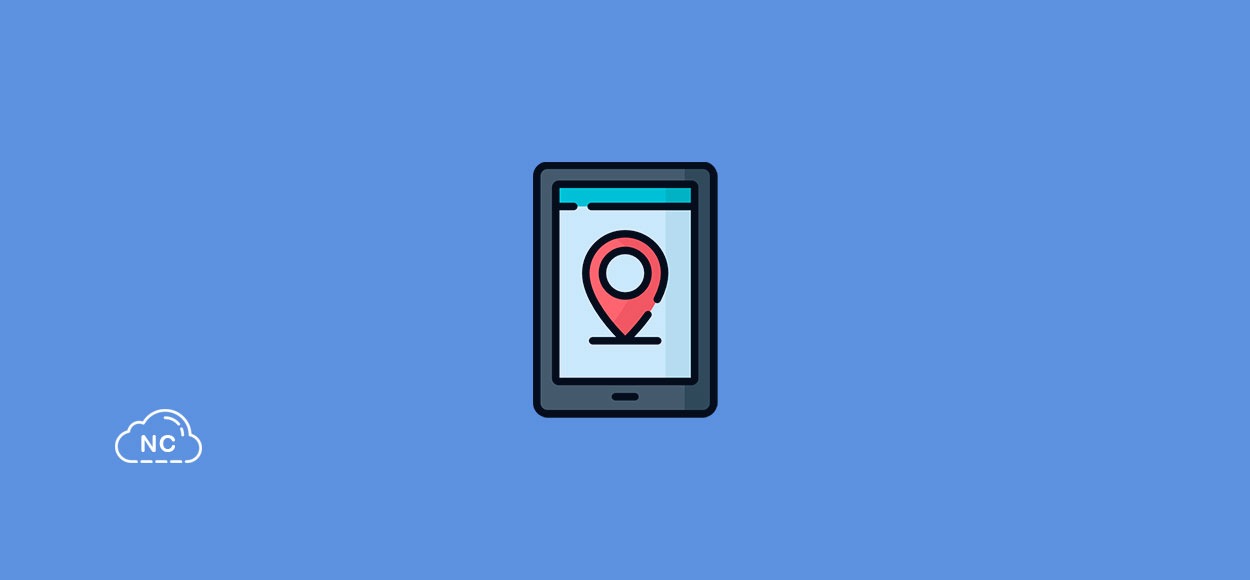
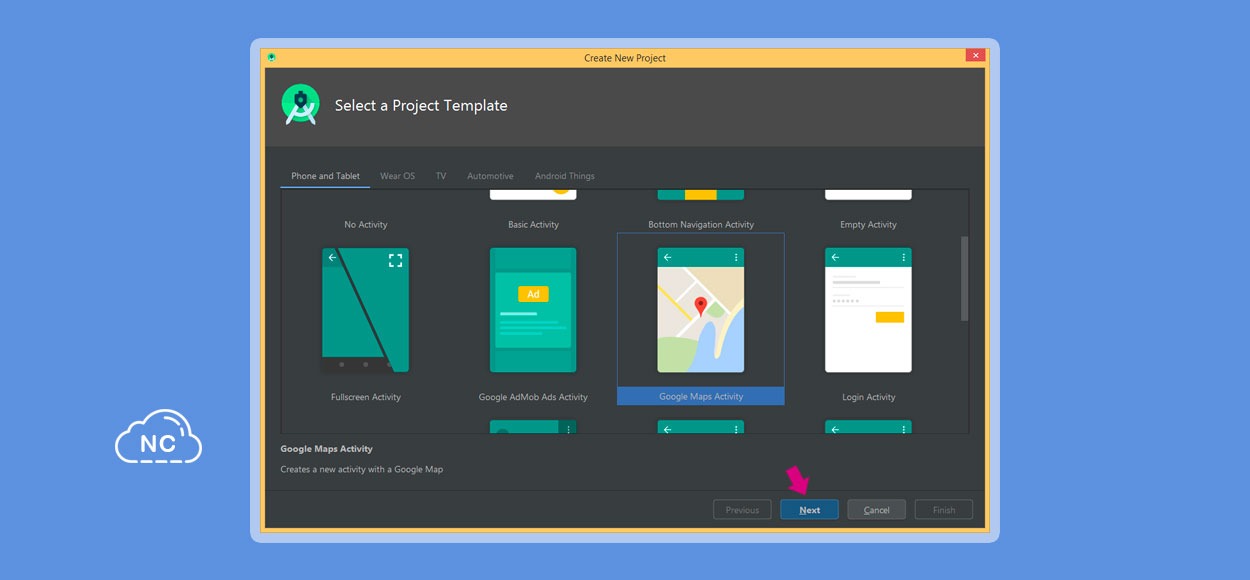
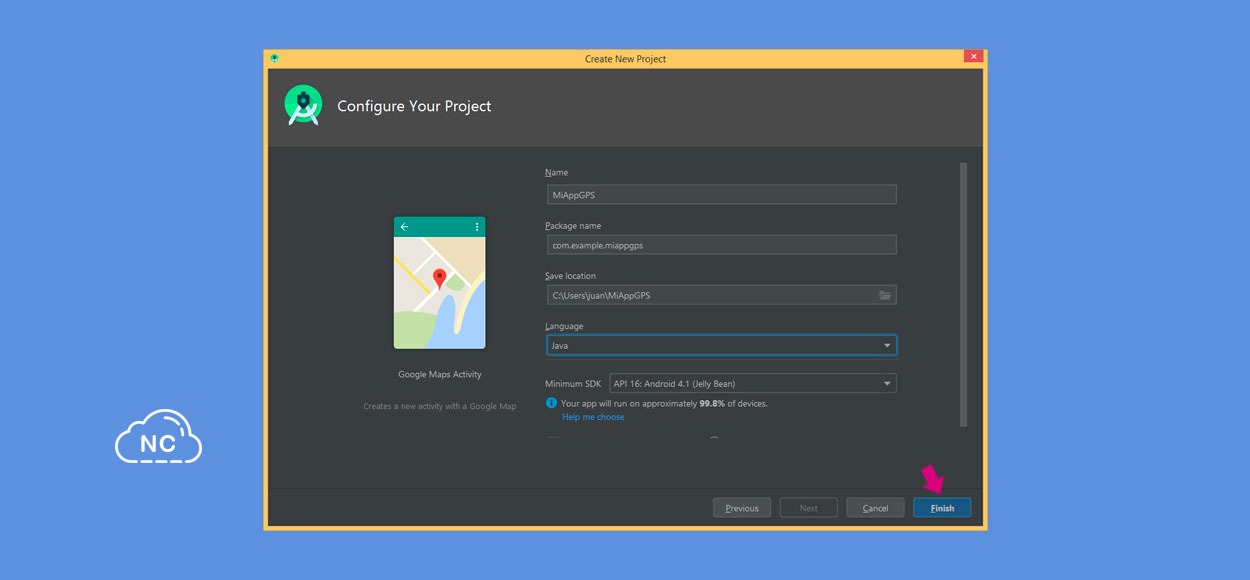
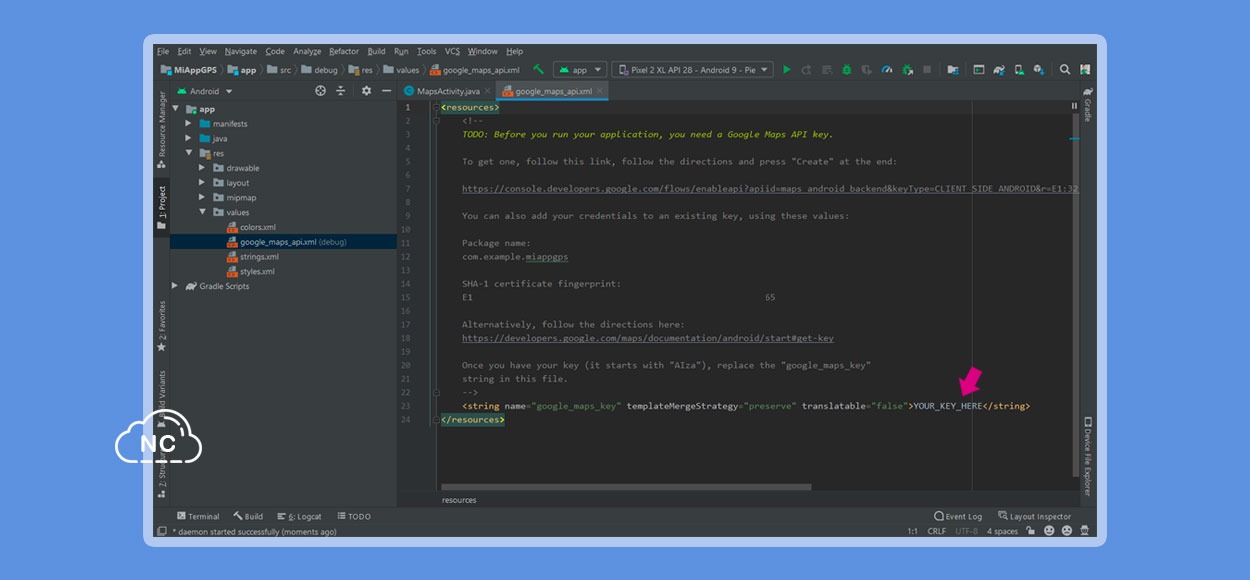
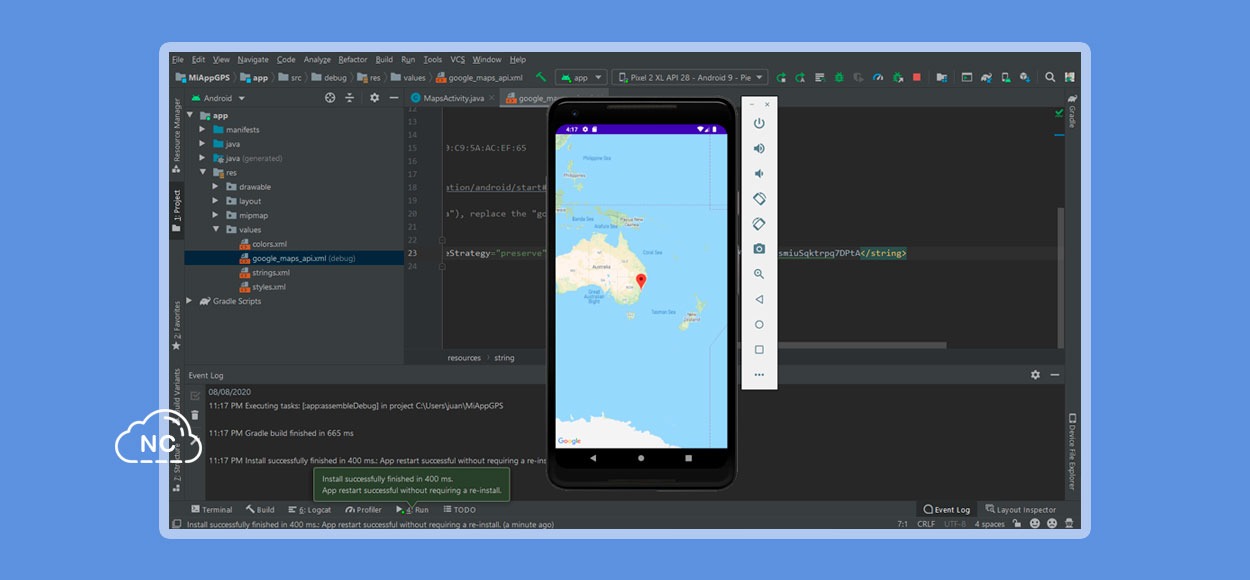




 Seguimos trabajando las 24 horas y 365 días del año para mejorar tu experiencia en la comunidad.
Seguimos trabajando las 24 horas y 365 días del año para mejorar tu experiencia en la comunidad.

 Seguimos trabajando para brindarte le mejor experiencia en Nube Colectiva.
Seguimos trabajando para brindarte le mejor experiencia en Nube Colectiva.

Social
Redes Sociales (Developers)
Redes Sociales (Digital)